对于win101909的新增功能沙盒是怎么打开的,还是有很多用户不知道怎么操作。那么小编认为我们可以在windows功能中找到启用或关闭 Windows 功能,然后再确认一下自己计算机的硬件配置即可进入。
1、首先在开始菜单里输入“Windows 功能”打开“启用或关闭 Windows 功能”设置。
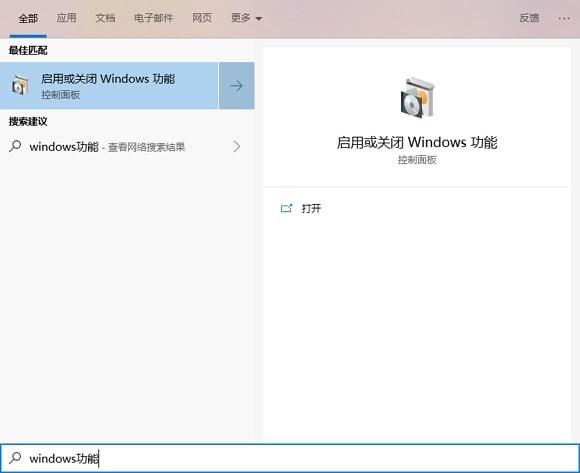
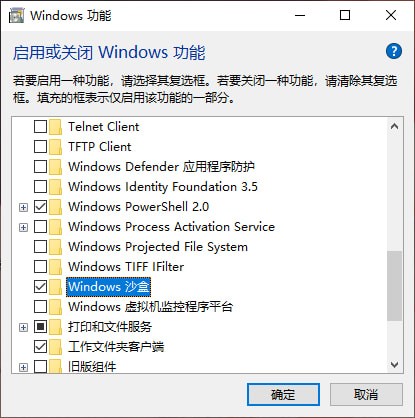
2、接着在里面找到“Windows 沙盒”,并选中勾选后确认,待系统自动配置好后重启系统。
3、在这里你需要确认一下如下信息,不然也没法正确开启 Windows 沙盒功能。
4、你的 CPU 支持虚拟化并且已经在 BIOS 中开启虚拟化。
5、安装了 64 位版本的 Windows 10 专业版或企业版 1903 build 18305 或更新版本。
6、至少4GB 内存。
7、尚有1GB 的磁盘空间。
8、双核以上的 CPU。
9、重启后,你就可以在开始菜单中找到“Windows Sandbox”的程序了。
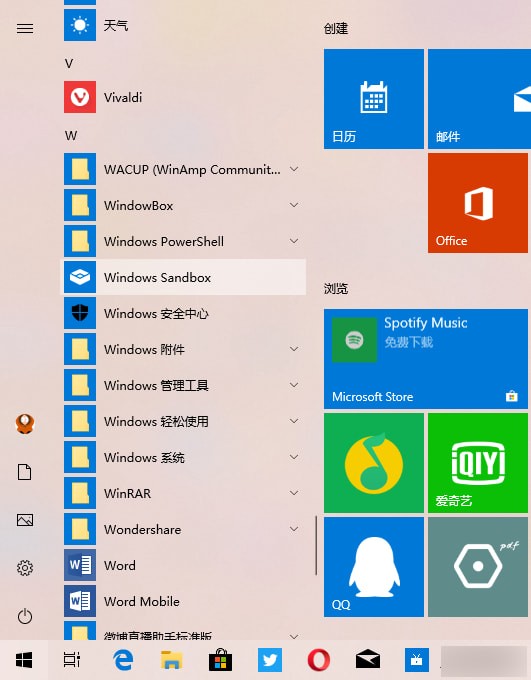
10、运行后需要稍等片刻来生成一个新的系统,它会虚拟一个与你当前系统版本一样的系统,
11、你可以直接在里面对软件进行安装运行测试。
12、当你关闭 Windows 沙盒时,里面的内容将会永久丢失,并不会影响到你的实际操作系统。
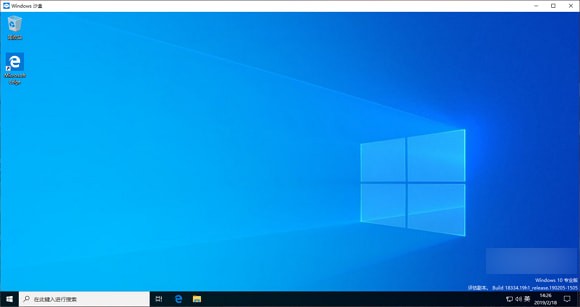
PS: 如果你是在虚拟机中安装的Win10系统,那么想要启用“Windows Sandbox”,
13、则需要启用嵌套虚拟化(也就是虚拟机里启用虚拟化),方法如下:
14、以管理员身份运行Windows PowerShell,运行以下命令:
Set-VMProcessor -VMName -ExposeVirtualizationExtensions $true
// VMName为虚拟机名称,不能有空格
1、当你看了本文想要启用“Windows沙盒”时,却发现无法打开“Windows沙盒”窗口,
2、这里去查看一下你的系统版本是不是Win10 19H1 Build 18305.1003预览版
3、如果是,原因是微软推送的KB4483214安全更新存在Bug导致的。
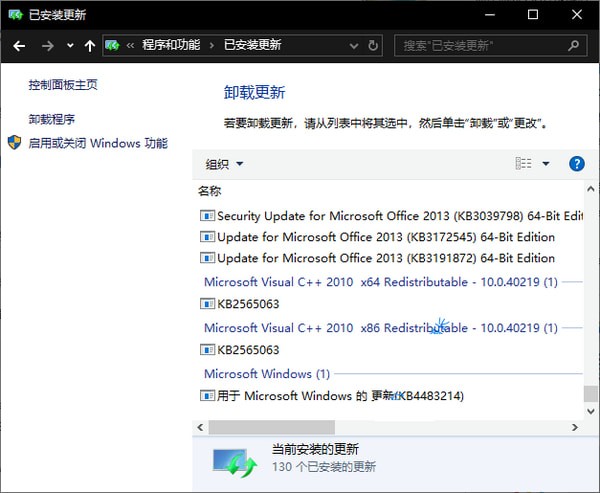
4、所以解决方法就是,进入“控制面板 - 程序 - 程序和功能 - 已安装更新”,卸载KB4483214即可。
以上是如何打开win101909的沙盒功能的详细内容。更多信息请关注PHP中文网其他相关文章!




